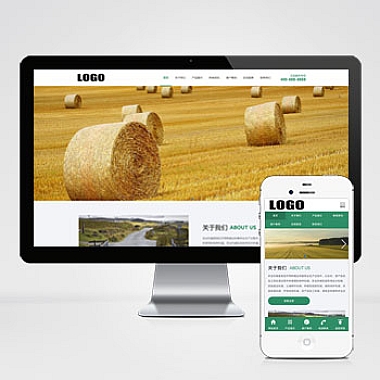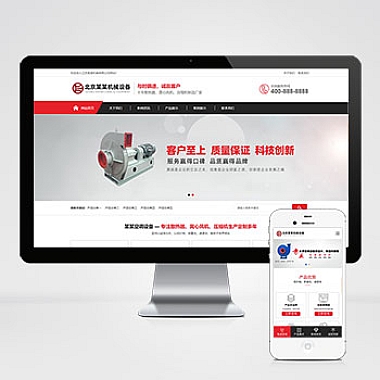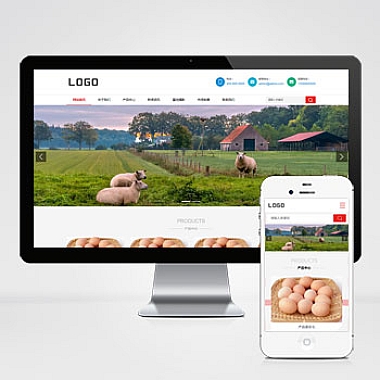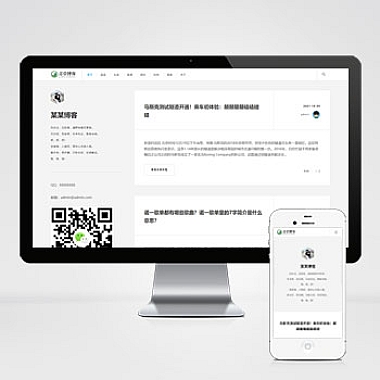怎么查看显卡,查看显卡的方法
如何查看显卡?你是否曾经遇到过需要查看显卡信息的情况,却不知道从何开始?显卡是电脑中重要的硬件之一,了解显卡的型号和性能对于游戏爱好者和电脑用户来说都是非常重要的。我们将介绍几种简单的方法来查看显卡信息,帮助你轻松获取所需的信息。
方法一:使用设备管理器
设备管理器是Windows操作系统中一个非常实用的工具,可以帮助我们查看和管理电脑中的硬件设备。下面是使用设备管理器查看显卡信息的步骤:
- 右键点击“我的电脑”或“此电脑”,选择“属性”。
- 在弹出的窗口中,点击左侧的“设备管理器”。
- 在设备管理器中,展开“显示适配器”选项。
- 你将看到显示适配器下面列出的显卡信息,包括显卡的型号和制造商。
通过设备管理器,你可以快速查看显卡的基本信息,但是无法获取更详细的性能参数。
方法二:使用显卡驱动程序
显卡驱动程序是控制显卡工作的软件,它不仅提供了显卡的驱动程序,还包含了显卡的管理工具。大多数显卡驱动程序都提供了一个图形界面,可以方便地查看显卡的详细信息。
- 找到并打开显卡驱动程序的控制面板。你可以在桌面上找到显卡的图标,右键点击选择“控制面板”。
- 在控制面板中,你可以找到显卡的详细信息,包括显卡的型号、制造商、驱动程序版本等。
- 有些显卡驱动程序还提供了性能监控的功能,你可以实时查看显卡的使用情况。
使用显卡驱动程序可以获取更详细的显卡信息,并进行更多的设置和调整。
方法三:使用第三方软件
除了使用设备管理器和显卡驱动程序,还有一些第三方软件可以帮助我们查看显卡信息。这些软件通常提供了更丰富的功能和更详细的显卡参数。
- GPU-Z:GPU-Z是一款免费的显卡信息工具,可以显示显卡的型号、芯片、驱动程序版本等详细信息。
- MSI Afterburner:MSI Afterburner是一款显卡超频工具,除了超频功能外,它还提供了显卡的监控和显示功能。
- HWiNFO:HWiNFO是一款硬件信息工具,可以查看电脑中所有硬件设备的详细信息,包括显卡。
使用第三方软件可以获取更多的显卡信息,并进行更多的设置和调整。
通过设备管理器、显卡驱动程序和第三方软件,我们可以轻松地查看显卡的信息。不同的方法提供了不同层次的详细信息和功能,根据自己的需求选择适合的方法即可。
了解显卡的型号和性能对于电脑用户来说非常重要,可以帮助我们选择合适的驱动程序、进行超频设置以及优化游戏性能。希望对你有所帮助,祝你查看显卡信息愉快!